如何修复在 Windows 11 上触摸板手势不工作的问题?
触摸板或触控板是一种专用表面,可以感知手指在操作系统上的运动和位置,并在屏幕上显示信息。
触摸板的工作方式类似于鼠标;您可以控制屏幕。如果您使用笔记本电脑,您可能知道当触控板或触摸板停止工作时有多令人沮丧。
为什么触摸板手势在 Windows 11 上不起作用?
在 Windows 11 中,大多数用户都面临着触摸手势问题。触摸板无法正常工作的常见原因如下。
- 驱动程序可能已过时 – 当驱动程序未更新时,触摸板手势开始出现故障。
- 双指滚动被禁用 – 在某些笔记本电脑中,您需要从设置中启用双指滚动。
- 硬件问题 – 在某些情况下,硬件本身可能会损坏。
因此,为了帮助您摆脱这种情况,我们编制了一些您可以尝试的解决方案列表。让我们继续前进并深入研究修复程序。
如果触摸板手势在 Windows 11 上不起作用,我该怎么办?
在获得详细的解决方案之前,让我们列出一些您可以遵循的 Windows 11 手势的快速检查:
- 确保光标未冻结。如果是,请尝试重新启动笔记本电脑或 PC。
- 确保触摸板没有任何硬件问题。
- 检查您是否没有意外禁用快捷键中的触摸板。
众所周知,可以帮助我们解决问题的基本检查。如果没有,那么让我们现在开始详细修复。
1. 从 BIOS 启用高级触摸板选项
- 打开笔记本电脑,然后通常按 、 或按钮打开 BIOS 设置。F1F10F12
- 现在转到“主要”选项卡,然后访问“触摸板”选项。

- 选择“高级”选项。

- 保存您的设置并退出 BIOS。
笔记本电脑的触摸板具有从最基本到最复杂的设置,您可以根据需要在两者之间切换,当触摸板手势在联想中不起作用时,它应该会解决问题。
在计算机上安装 Windows 11 时,您可能已关闭高级触摸板选项。因此,手势将无效。
如果您在输入系统的 BIOS 选项时遇到问题,则必须查看我们的指南,了解如何在 Windows 上输入 BIOS。
2.从设置中检查高级手势
- 单击任务栏底部的 Windows 图标,然后从菜单中选择“设置”选项。

- 从侧边栏菜单中找到蓝牙和设备,然后单击它。然后,在右侧窗格中,查找触摸板

- 在触摸板内,找到“相关设置”部分中的“高级手势”,然后单击它。

- 从那里,再次设置所有手势,你就完成了。

专家提示:
有些PC问题很难解决,尤其是在涉及损坏的存储库或丢失的Windows文件时。如果您在修复错误时遇到问题,则您的系统可能部分损坏。
我们建议安装 Restoro,该工具将扫描您的机器并确定故障是什么。
单击此处下载并开始修复。
每个用户的触摸板设置可能不同。Windows 将自动确定哪些手势与您的笔记本电脑硬件兼容,并根据信息显示它们。因此,当触摸板手势在戴尔上不起作用时,请检查这一点。
3. 更新驱动程序
如果不更新设备驱动程序,则可能会干扰严重的性能问题,例如触摸板手势错误。好消息是您可以使用专门的工具来扫描PC并自动更新驱动程序。
大多数情况下,系统不会正确更新PC硬件和外围设备的通用驱动程序。通用驱动程序和制造商的驱动程序之间存在主要区别。为每个硬件组件搜索正确的驱动程序版本可能会变得乏味。这就是为什么自动化助手每次都可以帮助您使用正确的驱动程序查找和更新系统的原因,我们强烈建议使用 DriverFix。具体操作方法如下:
- 下载并安装驱动程序修复。
- 启动软件。
- 等待检测到所有有故障的驱动程序。
- DriverFix现在将显示所有有问题的驱动程序,您只需选择要修复的驱动程序即可。
- 等待应用程序下载并安装最新的驱动程序。
- 重新启动电脑以使更改生效。
4. 重置触摸板设置
- 单击任务栏底部的 Windows 图标,导航,然后单击“设置”选项。

- 从侧边栏菜单中找到蓝牙和设备,然后单击它。然后,在右侧窗格中,查找触摸板并单击它。

- 现在单击重置,您的触摸板设置将被重置。

当触摸板手势在华硕上不起作用时,将设置恢复到其原始状态可以消除将来的问题。
系统上的触摸板也可能有问题。在这种情况下,您将需要购买一个新的。查看一些适用于Windows PC的最佳触摸板。
5.运行设备疑难解答
- 单击搜索图标,搜索cmd,然后单击以管理员身份运行。

- 键入以下命令并按 :Enter
<code><strong>msdt.exe -id DeviceDiagnostic</strong>msdt.exe -id DeviceDiagnostic -
当硬件和设备
 疑难解答窗口提示时,单击下一步。
疑难解答窗口提示时,单击下一步。 - 从列表中选择您的触摸板,然后根据需要进行故障排除,然后单击下一步 。
- 如果该工具具有自动修复功能,请点击应用此修复程序。
以上是如何修复在 Windows 11 上触摸板手势不工作的问题?的详细内容。更多信息请关注PHP中文网其他相关文章!

热AI工具

Undresser.AI Undress
人工智能驱动的应用程序,用于创建逼真的裸体照片

AI Clothes Remover
用于从照片中去除衣服的在线人工智能工具。

Undress AI Tool
免费脱衣服图片

Clothoff.io
AI脱衣机

AI Hentai Generator
免费生成ai无尽的。

热门文章

热工具

记事本++7.3.1
好用且免费的代码编辑器

SublimeText3汉化版
中文版,非常好用

禅工作室 13.0.1
功能强大的PHP集成开发环境

Dreamweaver CS6
视觉化网页开发工具

SublimeText3 Mac版
神级代码编辑软件(SublimeText3)

热门话题
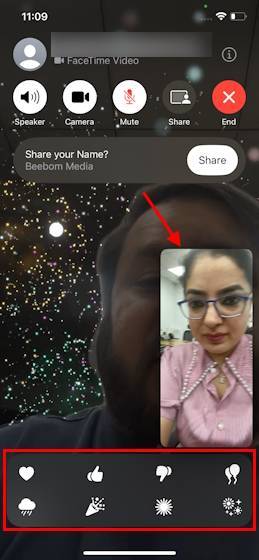 如何在iOS 17上的FaceTime中使用效果
Sep 23, 2023 pm 04:53 PM
如何在iOS 17上的FaceTime中使用效果
Sep 23, 2023 pm 04:53 PM
如何在iOS17中使用iPhone上的FaceTime效果【注】FaceTime通话效果仅适用于iPhone12及更高机型。打开FaceTime通话App,选取联系人,然后进行视频通话。连接后,请确保已启用前置摄像头。有两种方法可以在iOS17上的FaceTime中触发效果。首先,在FaceTime中长按您的图片,这应该会显示屏幕上的FaceTime效果菜单,如心形,竖起大拇指,烟花等。点击效果以查看动画。在iOS17上的FaceTime中触发反应效果的第二种也是更令人兴奋的方法是解放双手并使用
 如何解决华硕触控板无法在Windows 11中使用的问题?3种简单方法!
Apr 25, 2023 pm 10:58 PM
如何解决华硕触控板无法在Windows 11中使用的问题?3种简单方法!
Apr 25, 2023 pm 10:58 PM
触摸板类似于鼠标,有助于控制光标。它是许多笔记本电脑用户的首选,因为它是内置的,并且在某种程度上更方便。但是,一些用户报告说他们的华硕触摸板无法在Windows11中运行。对于大多数用户来说,这个问题是突然出现的,没有任何迹象让他们感到困惑。但是,别担心!这很可能不是硬件问题,可以轻松修复。其他使用不同笔记本电脑的用户也面临着Windows11中触摸板的问题。要了解华硕触控板在Windows11中无法运行的所有原因以及最相关的修复,请阅读以下部分。为什么华硕触摸板无法在Windows
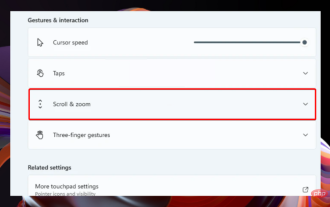 Windows 11的触控板手势设置方法是什么?
May 09, 2023 am 09:22 AM
Windows 11的触控板手势设置方法是什么?
May 09, 2023 am 09:22 AM
Windows11提供了一些新的强大功能,这些功能也很容易定制。因此,根据您的需要设置它们将创建一个更愉快和原始的数字环境。其中,触摸板和触摸屏功能非常流行,两者都需要特别注意。因为我们希望始终让您了解最新信息,所以在今天的文章中,我们将探讨如何在Windows11中个性化触控板手势。但在此之前,让我们先看看支持哪些手势以及为什么要使用它们。Windows11支持哪些触控板手势?点击手势点击和滑动代表两种常见的手势,主要用于笔记本电脑或平板电脑等设备。点击手势用于检测一个或多个手指短暂按下触
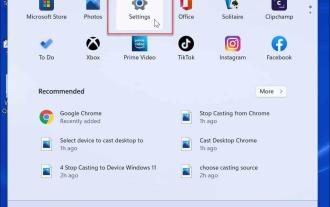 如何在 Windows 11 上自定义触摸板手势
Apr 15, 2023 pm 04:55 PM
如何在 Windows 11 上自定义触摸板手势
Apr 15, 2023 pm 04:55 PM
检查自定义触摸板手势支持如果您想使用自定义触摸板手势,则需要确保您有合适的驱动程序来支持它们。以下是您需要做的检查:检查触摸板驱动程序。如果您没有精密触摸板,则“设置”应用将不允许您在Windows11上自定义触摸板手势。如果您有像BrydgeTrackpad之类的,请确保更新其驱动程序。安装第三方软件。如果触控板有第三方软件,结果将取决于软件的强大程度和应用程序个性化的能力。如何在Windows11上自定义触摸板手势Windows11包含适用于带有WindowsPrecision
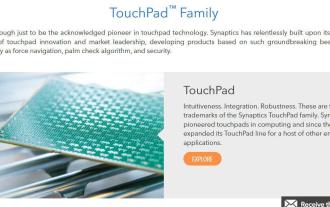 如何在 Windows 11 上下载 Synaptics 触摸板驱动程序
Apr 28, 2023 pm 10:58 PM
如何在 Windows 11 上下载 Synaptics 触摸板驱动程序
Apr 28, 2023 pm 10:58 PM
笔记本电脑的用户在浏览设备管理器时可能会遇到Synaptic触摸板驱动程序,或者他们可能会在Windows系统托盘上看到Synaptic名称。它是负责操作笔记本电脑触摸板的驱动程序。Synaptic是制造大多数笔记本电脑触摸板的公司,因此在笔记本电脑中很常见。在这篇文章中,我们将了解如何在了解您是否需要之后立即在Windows11上下载Synaptics触摸板驱动程序。跟着!我需要Synaptics触摸板驱动程序吗?对于配备Synaptic制造的触摸板的笔记本电脑,Syna
 三星s24Ultra怎么设置手势操作?
Feb 15, 2024 am 08:18 AM
三星s24Ultra怎么设置手势操作?
Feb 15, 2024 am 08:18 AM
为了更好地满足用户对便捷操作的需求,三星S24Ultra引入了先进的手势操作功能。这项功能允许用户通过简单的手势来实现多种操作,使手机操控更为直观和高效。下面我们将详细介绍如何在三星S24Ultra中设置手势操作,让您的手机操控变得更加智能。首先,打开手机设置菜单,然后找到“手势操作”选项。点击进入后,您将看到一系列可供设置的手势操作选项。例如,您可以通过在屏幕上划出“C”形手势来快速启动相机应用程序,或者通过在屏幕上划出“M”形手势来打开音乐播放器。您还可以设置自定义手势,例如在屏幕上划出心形
 解决联想win11升级后触摸板失灵的方法
Jan 05, 2024 pm 08:24 PM
解决联想win11升级后触摸板失灵的方法
Jan 05, 2024 pm 08:24 PM
win11因为是最新的系统,所以在安装之后可能会出现一些不兼容、bug等问题,例如有的联想笔记本用户在升级win11后发现自己的触摸板失灵了,这可能有很多原因造成,例如驱动或系统问题,大家可以通过下面的方法来解决。联想升级win11后触摸板失灵怎么办:方法一:1、首先我们可以检查自己是否开启了触摸板。2、联想笔记本开关触摸板的快捷键是“Fn+F6”。方法二:1、确认已经开启触摸板后,如果还是失灵,那么可能是驱动问题。2、大家可以进入开始菜单,然后在其中搜索并打开“设备管理器”3、然后在设备管理器
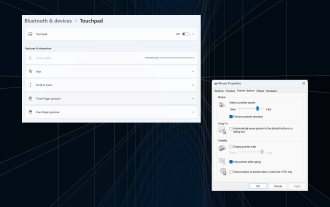 解决:在 Windows 11 上键入时光标持续向左移动的问题
Sep 10, 2023 pm 09:29 PM
解决:在 Windows 11 上键入时光标持续向左移动的问题
Sep 10, 2023 pm 09:29 PM
不规则或无意的鼠标移动会影响任务并令人愤怒。在某些情况下,用户发现在Windows11中键入时光标不断向左移动。在命名或重命名文件时,它更加突出。令人惊讶的是,根据论坛上的报道,这个问题很普遍。但通常情况下,它被证明是用户端的问题,尽管我们不能排除操作系统的问题。为什么我的光标一直向左移动?鼠标设置配置错误您不停地敲击触摸板,或者您的手擦过它。过时、损坏或不兼容的鼠标驱动程序。已安装的Windows11版本中的错误。触发冲突的第三方应用。如何在Windows11上键入时阻止光标跳来跳去?在我们进



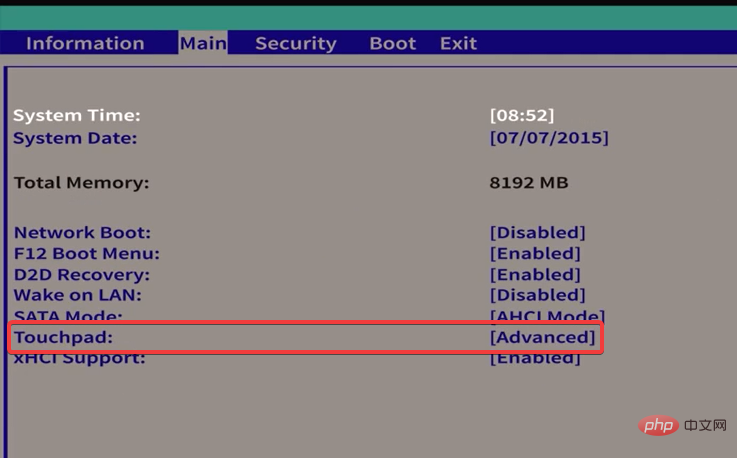
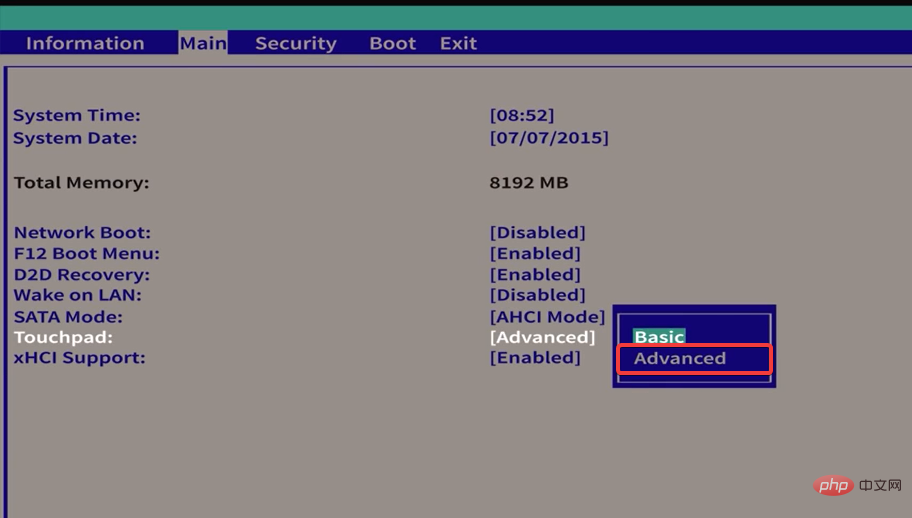
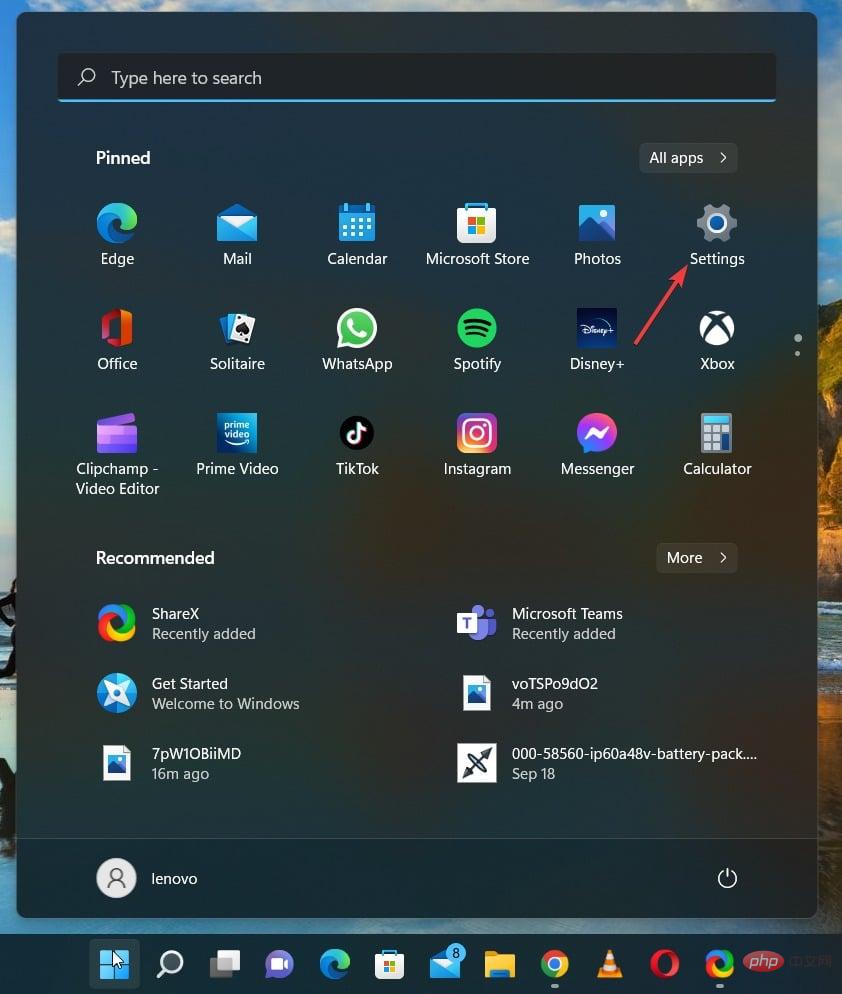
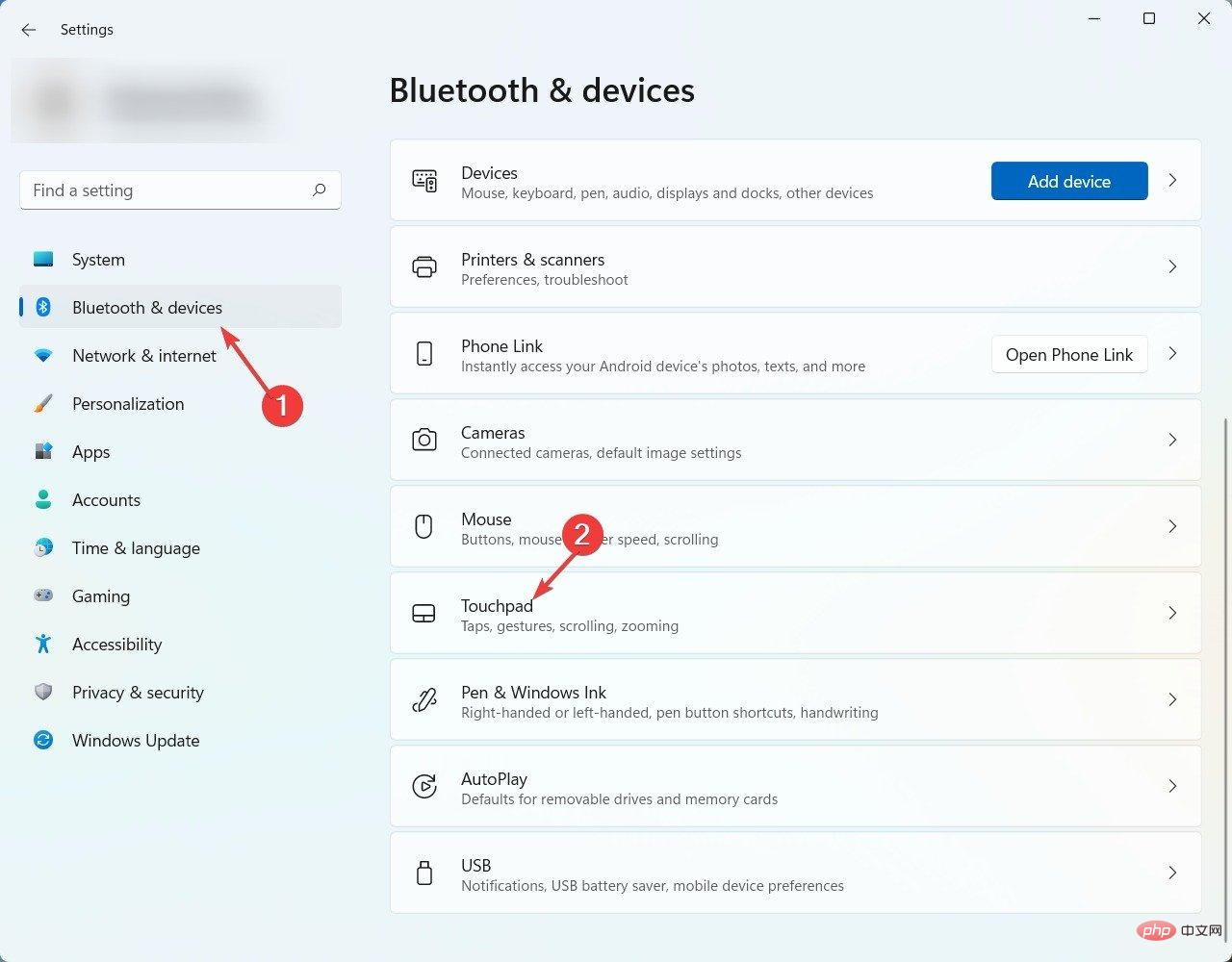
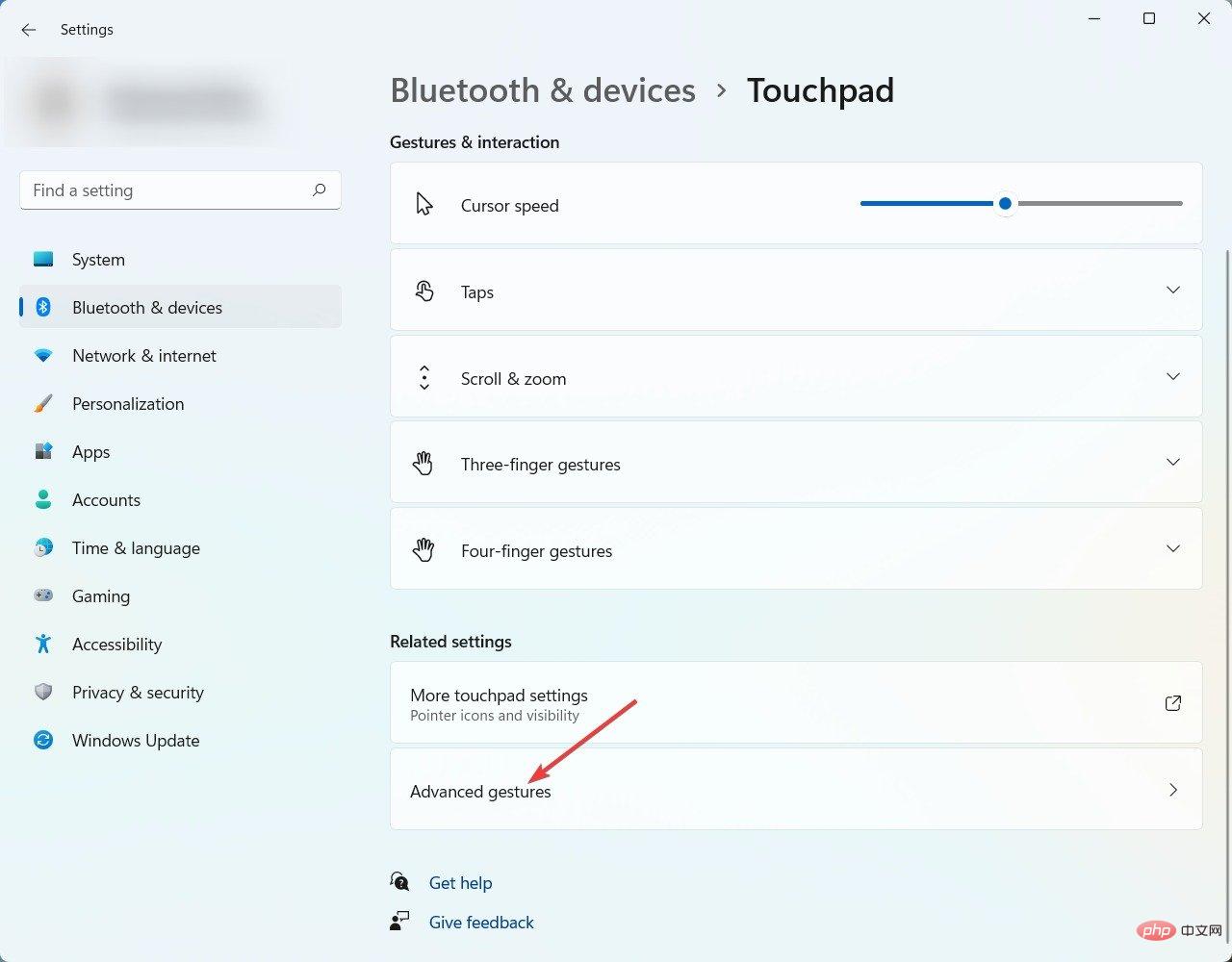
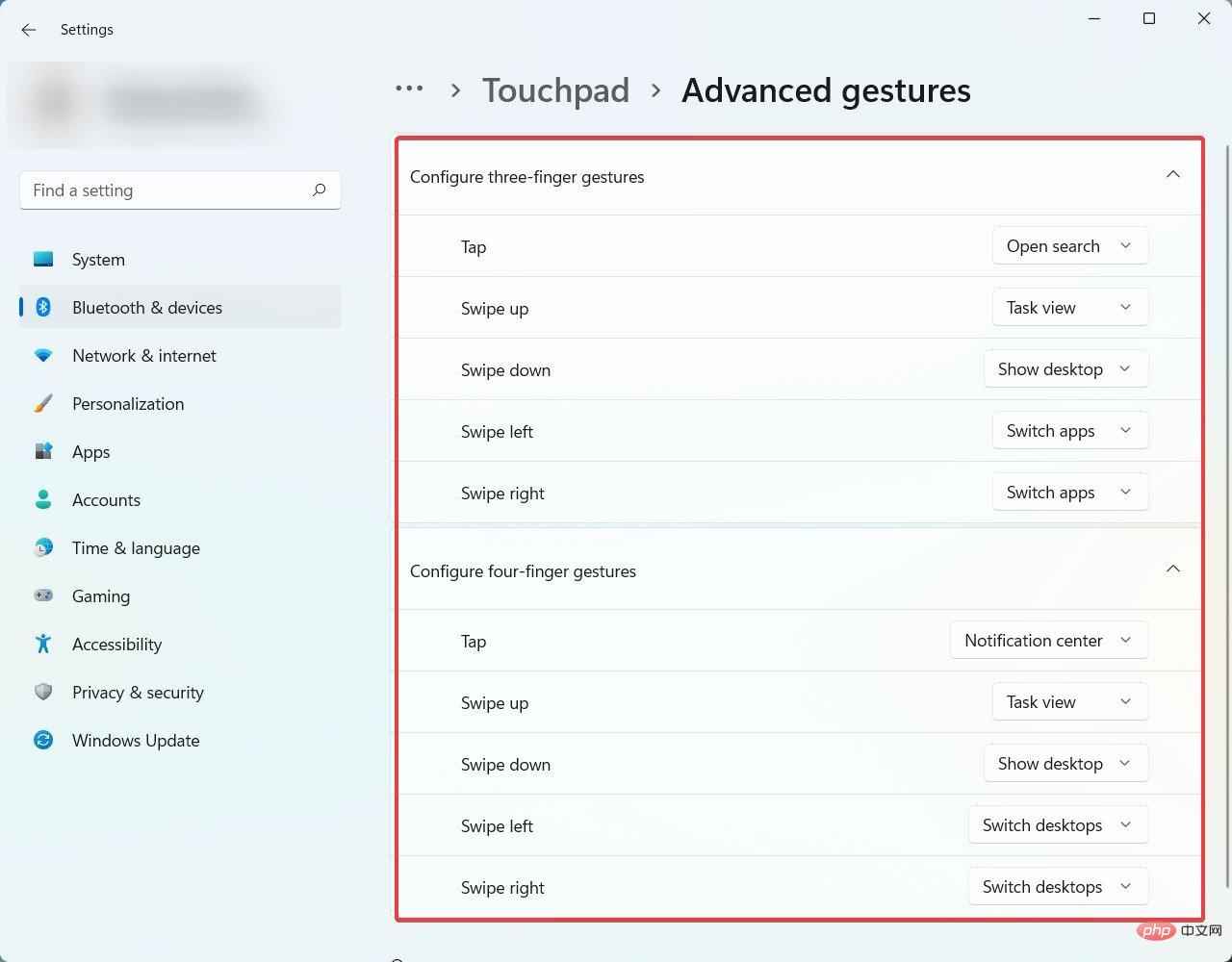
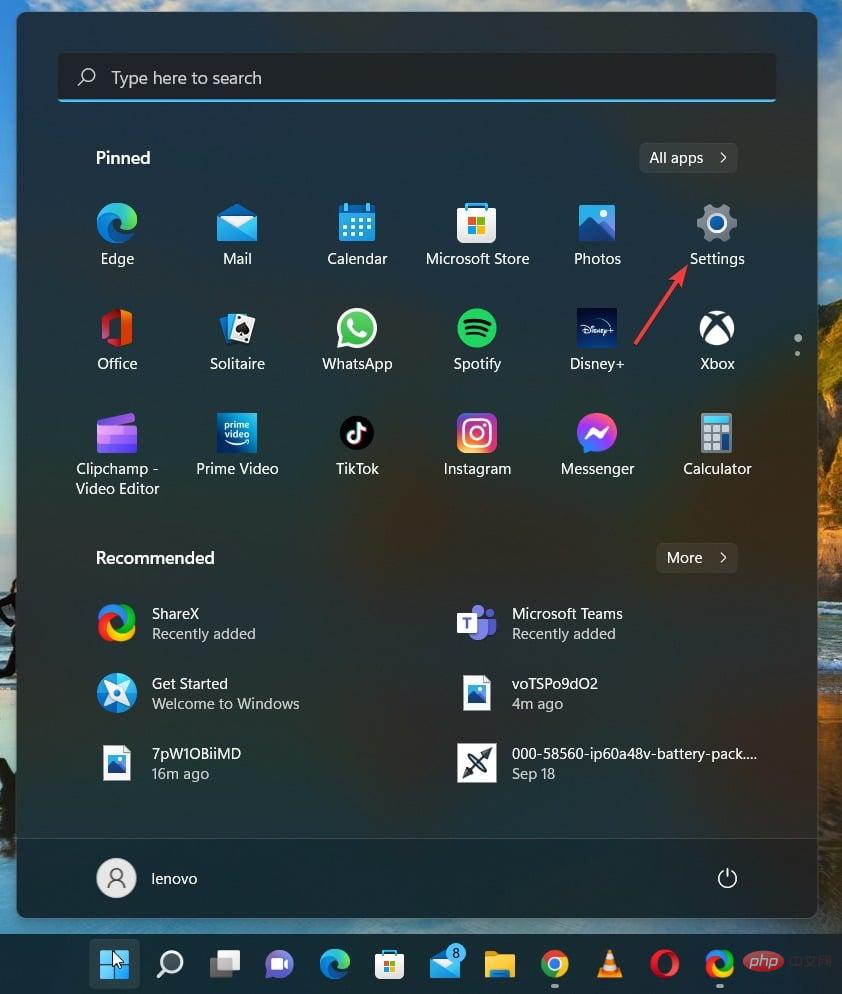
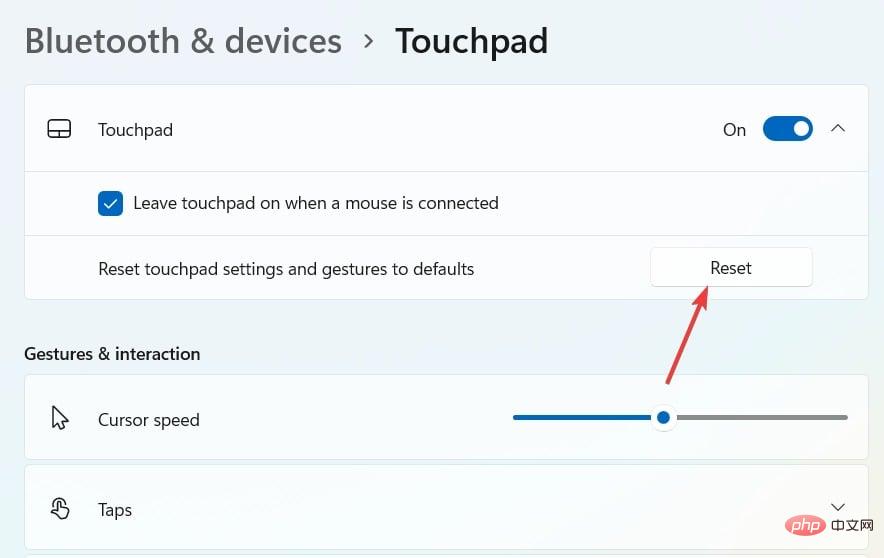
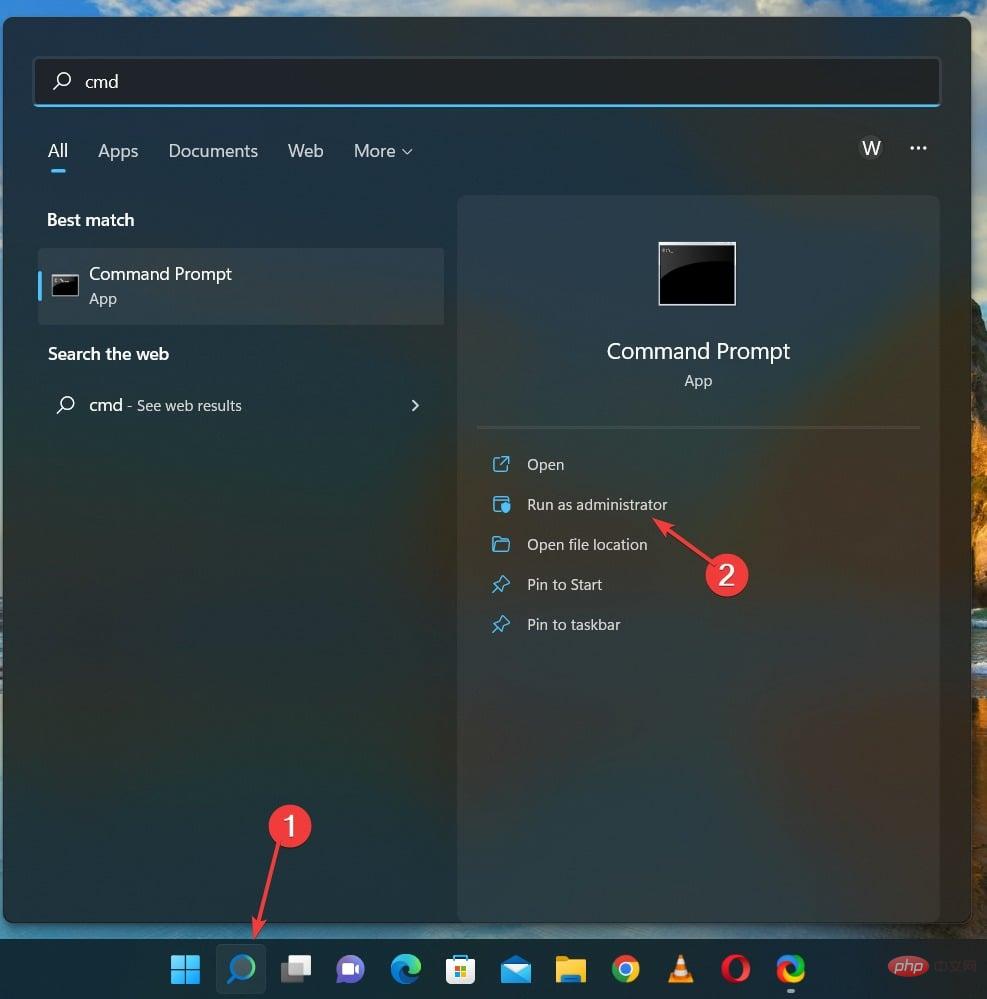
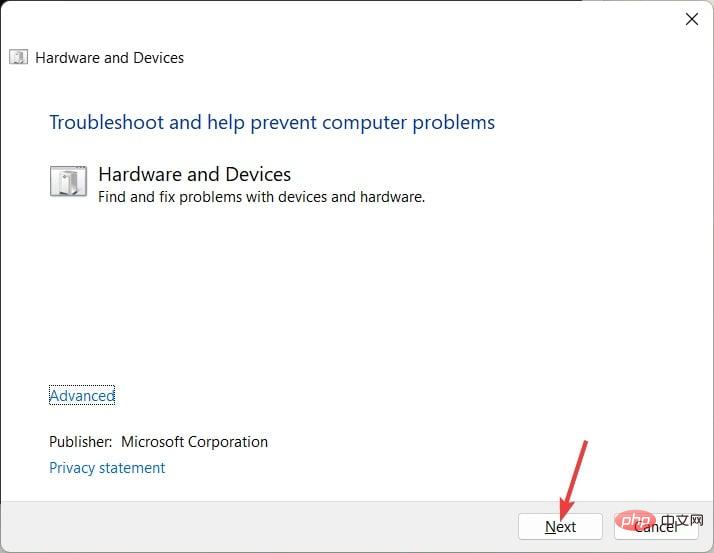 疑难解答窗口提示时,单击下一步。
疑难解答窗口提示时,单击下一步。

